조이콘 껍데기 + 버튼 교체 (블루 아카이브 수박콘으로..) 스압, 데이터 주의
안녕하세요 오늘은 조이콘 껍데기랑 버튼을 바꿔볼 생각이에요.
작업하면서 들은 브금은 역시
Pixel time 1시간 루프 어예
서론
요 영상을 보다보면 나오는

46초 쯤 나와요.
요 게임기를 보고 언젠가 수박콘을 사야지 했었죠.
그런데 그 사이에 이런저런 일이 있어서 스위치가 2대가 생겼고, 사실 회색 조이콘 좀 못생기긴 했잖아요.
그리고 조이콘 가격이 7만원에서 내려올 생각을 안 하더라고요...
그래서 그냥 껍데기만 갈아끼우려고 합니다.
우선 고증(?)을 위해 필요한 건 역시 클라이언트 뜯기죠!
우선 저 친구들 게임기 앞면이 나온 상황을 보면...


메인스토리 2부에서 나왔던 걸로 기억하는 장면
아니 절대 이렇게 생겼을리가 없죠.
그래서 매일 미도리 또는 모모이가 카페에 오기를 기다려서 봤는데...


까맣더라고여...???
아마도 그림자나 윤곽선 셰이더 때문에 이렇게 되지 않았을까 생각해봅니다...
그리고 그냥 모델링이랑 맵 파일 뜯어봤는데

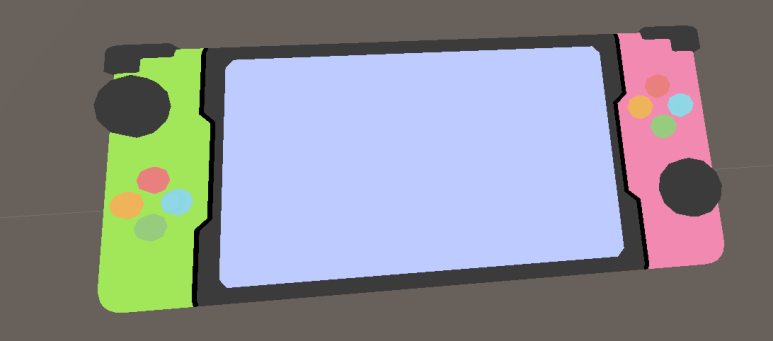
모모이 파일에 들어있더라고요. 미도리는 이거 같이 쓰나봐요.
슈퍼 패미컴(SNES)의 버튼 색을 X-A, Y-B끼리 위치만 바꿨네요.
스틱이랑 L/R, ZL/ZR 버튼은 검은색 그대로 써도 될 것 같습니다.
그거 외에 분해는 안 되니 옆면까지 뭐 할 필요는 없겠죠..?
본론

알리에서 산 껍데기와 당근에서 산 버튼
알리에서 생각보다 금방 온 껍데기랑 저번 주 수요일에 당근으로 샀던 걸로 기억하는 버튼입니다.
저 버튼 인간적으로 너무 비싸요. 저딴게 어떻게 만원이나...
판매자에 대한 뒷담이 잠깐 마려웠으나, 이런 걸 한국에서 살 사람이 몇 없을 것 같아 그냥 조용히 있겠습니다.
뭐 사실 저도 흥정 좀 잘못 했어서 뭐라 막 하진 못하겠어요
아 그리고 준비물
PH000 드라이버 (작은 십자 드라이버)
PH000 드라이버 (작은 십자 드라이버)
아마 PH0000이나 PH00도 괜찮을 거 같긴 한데 그것까지는 잘...
아마 PH0000이나 PH00도 괜찮을 거 같긴 한데 그것까지는 잘...
Y1.5 드라이버 (Y 드라이버, 닌텐도 드라이버)
Y1.5 드라이버 (Y 드라이버, 닌텐도 드라이버)
인터넷 찾아보면 1~2 사이로 쓰시는 것 같아요. 저는 1.5 썼습니다.
인터넷 찾아보면 1~2 사이로 쓰시는 것 같아요. 저는 1.5 썼습니다.
오프닝 픽
오프닝 픽
없어도 되는데, 있으면 손톱이 편해집니다.
없어도 되는데, 있으면 손톱이 편해집니다.
오프너
오프너
역시 없어도 되는데, 있으면 손톱이 편해집니다.
역시 없어도 되는데, 있으면 손톱이 편해집니다.
핀셋
핀셋
없어도 되는데, 사실상 필수입니다.
없어도 되는데, 사실상 필수입니다.
Y 드라이버는 진짜 한 쪽당 4번 쓰면 끝이라 어디 빌릴 수 있으면 빌려 쓰셔도 됩니다. 아니면 어떻게 열 방법 있으시면 열어서 쓰셔도 되고, 현재 케이스에 미련이 없다면 케이스를 인두 등으로 녹이거나, 부셔도 정말 상관 없을 친구입니다...

아알리에서 온 물건
왼쪽, 오른쪽의 모습입니다.
우선 난이도가 비교적 낮은 왼쪽부터 해보죠.

껍데기에 있는 Y 나사 4개를 열면, 요런 식으로 나옵니다. 주의할 것이, 리본 케이블이 있으니 한번에 확 열지 마시고, 천천히 여세요.
이제 Y 나사는 다시 조립할 때까지 쓸 일 없으니 넣어두셔도 됩니다.


저기 속에 보이는 검은색 커넥터가 배터리랑 연결되는 전원 케이블입니다. 옆에 익숙하실 수도 있는 흰색은 진동 모터랑 연결된 선이고, 더럽게 안 빠지니 절대 빼지 마세요.
사실 빠지긴 하는지 잘 몰라요
그리고 저 검은 커넥터는 위로 잡아당겨야 빠집니다. 정 안되면 배터리 선을 기판과 수직이 되는 방향으로 잡아당겨도 되긴 한데, 선이 너무 가늘어서 끊어질 것 같긴 합니다.

배터리는 양면 테이프로 붙어있습니다. 때문에 땔 때 천천히, 살살 때셔야합니다.
갑자기 한번에 확 뜯어서 찢어지는 등의 문제가 생기면, 배터리 폭발 등의 사고가 있을 수 있으니 꼭 주의해주세요!
그리고 배터리 밑에 있는 나사 4개를 풀어줍니다.
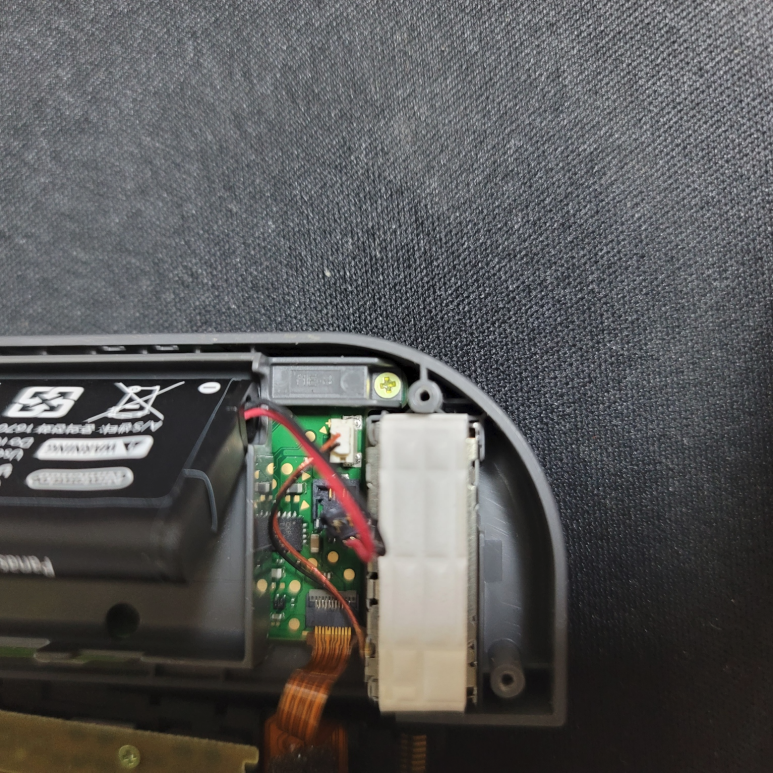
저기 진동모터 위에 있는 나사도 풀어주세요.

리본 케이블 만드는 제작 업체랑 무슨 계약이 있었는지 여기도 정말 끊어지기 좋게 만들어 두었네요.
힘을 줄 필요는 없으니 천천히 하시고, 저 연결된 케이블도 빼냅니다.

ZL 버튼 빼기
ZL 버튼은 걸쇠 구조라서 빼기 조금 힘들긴 한데, 천천히 힘을 줘서 빼면 빠집니다. 쉽게 깨지는 모양은 아닌지라 막 걱정하실 필요까지는 없어요.

이 부분은 그냥 바로 이식해버리시면 됩니다. 어 부분이 바로 ZL 버튼입니다.

양면테이프 찾기도 귀찮고, 해보니 그렇게 많이 흔들리는 것 같지는 않아서 걍 안 붙였습니다.
그리고 지금 후회 중이니 가능하면 붙여주세요. 특히 링피트, 저스트댄스 등을 하시는 분들이라면 그냥 붙이세요.
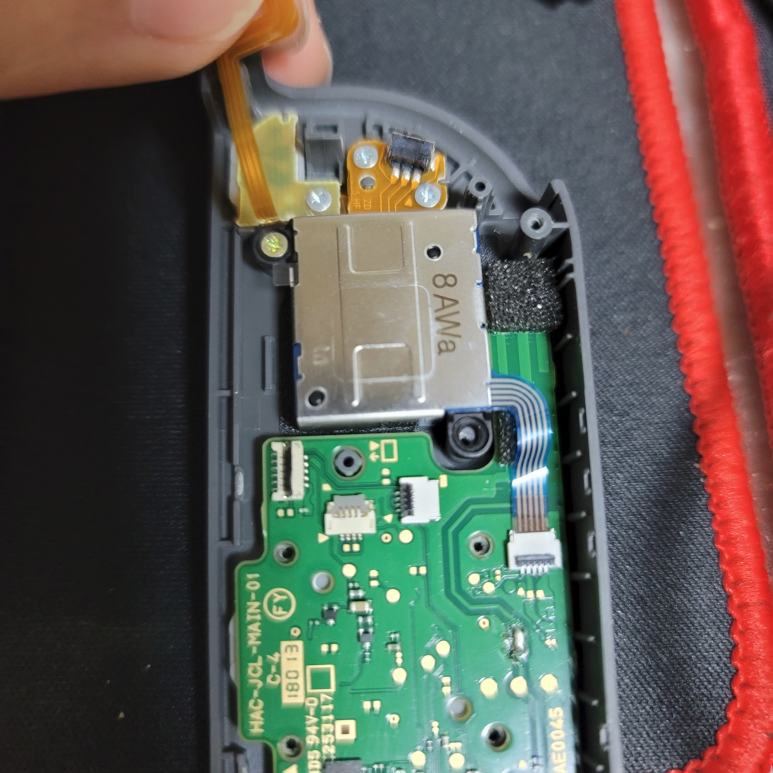
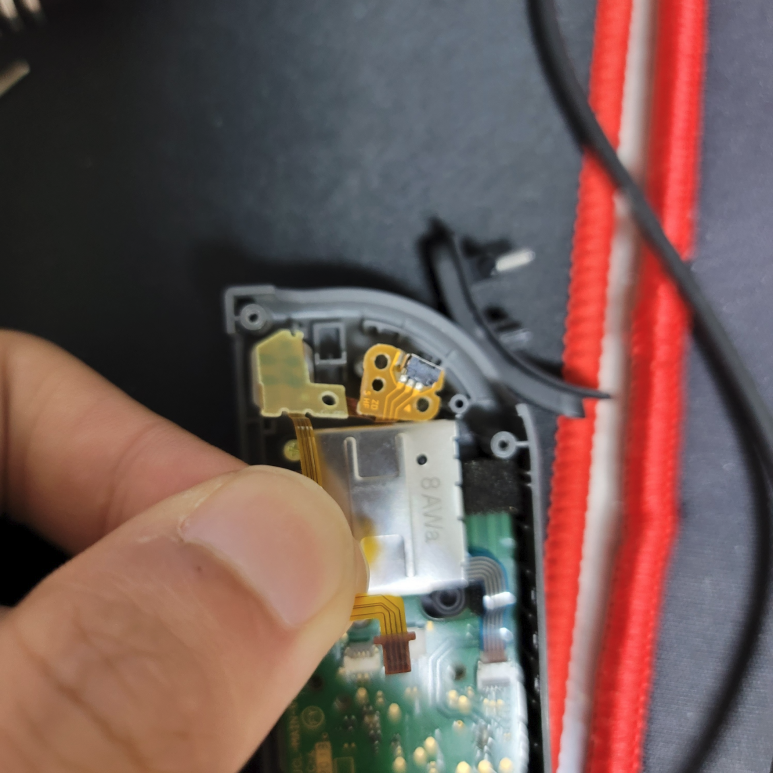

이제 아래 기판에서 아날로그 스틱을 빼낼 예정입니다. 나사 2개 중 하나는 케이블 밑에 있으니, 케이블을 먼저 빼내주세요.
-버튼이 있으니 잊지말고 빼서 이식해주세요.
아 그리고 가운데 사진에 보이는 다른 부품 같아 보이는 저거 하나입니다. 나사 3개를 꼭 다 풀고 빼내셔야합니다.

케이블 달린 부분은 -버튼, 나사 2개 박힌 부분은 L 버튼입니다.

드디어 아닐로그 스틱까지 적출
조이콘에서 가장 말이 많은 아날로그 부분입니다.
먼지를 막아주는 필름이 같이 붙어있으니 잘 빼주셔야합니다. 찢어져도 작동하는데는 크게 상관 없을 것 같긴 한데... 혹시 모르잖아요.

아날로그까지 빼면 이제 기판을 고정하는 뭔가는 없습니다.
이제 버튼을 이식해줍니다.


변태같은 친구들... 방향키인데 버튼 모양 다 다른 거 보세요.
캡쳐 버튼까지 빼먹지 않고 다 이식해줍시다.
고무도 잘 끼워주시고요.
저 방향 버튼 고무는 가로/세로 방향이 있으니 대충 보고 끼워주시면 됩니다.


그 먼지 방지로 추정되는 필름도 떼서 붙여주시면 됩니다.
저기 튀어나온 부분에 양면테이프가 붙어있으니 안 찢어지게 조심해주세요.
사실 찢어지는 거 보다 구겨지는 게 더 문제죠. 생각보다 튼튼하긴 합니다.
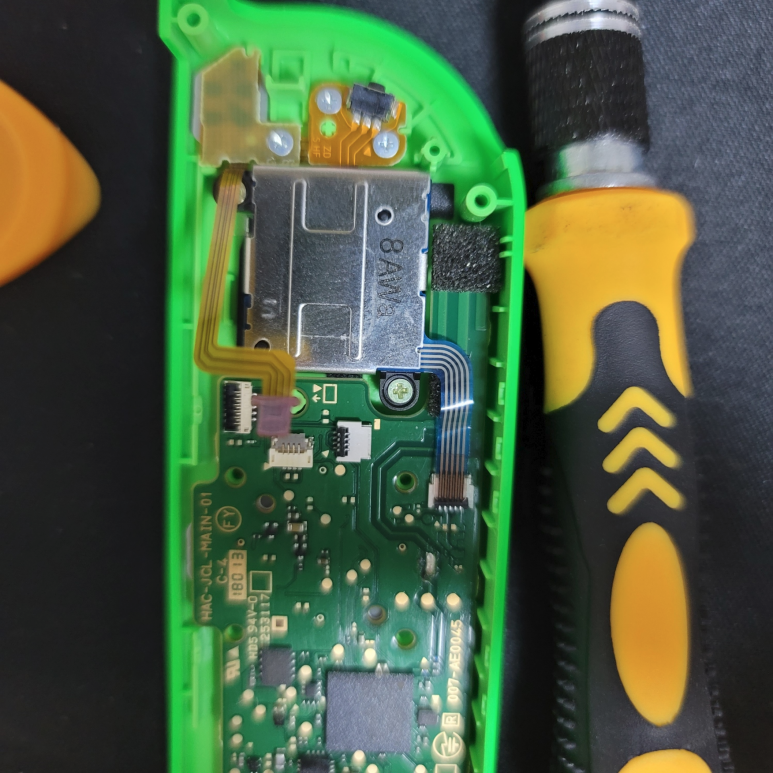
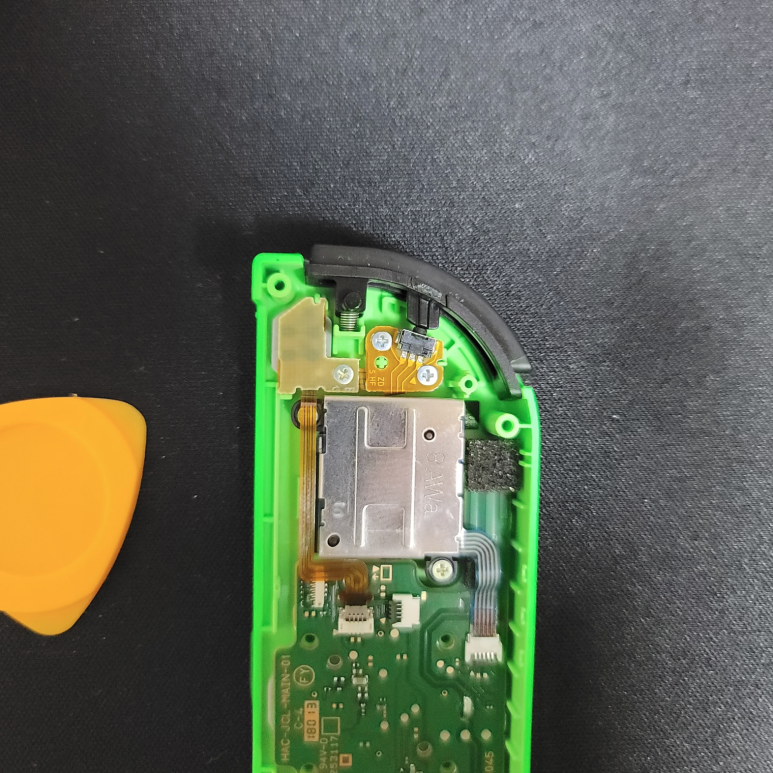
이제 슬슬 조립의 역순을 할 차례입니다. 아날로그 스틱을 꽂고, 케이블도 연결해줍니다.
L 버튼도 위치를 잡아줍니다.

그리고 마지막으로 조이콘 레일 부분을 해체합시다.
나사 하나만 풀면 바로 분해됩니다.

나사 2개를 더 풀면 버튼 부분이 나옵니다.


SL, SR 틀릴까봐 걱정 안 하셔도 되는게, 어차피 틀리면 안 들어가요.



분해의 역순 해주시고...
아 2번사진 -> 3번사진 할 때 케이블 끼우는 거 잊지 마세요.

와!
왼쪽 완성!
이제 오른쪽 차례입니다.

익숙하게 Y 나사 4개를 열고


이상하게 오른쪽에는 동축으로 연결된 안테나가 하나 달려있습니다. 정확히 뭘 전송하는 애인지는 모르겠는데 신기하네요.
아무튼 배터리를 가장 먼저 분리해줍시다.

얘는 사실 배터리 밑에 아무것도 없습니다.
껍데기 갈아끼는 김에 배터리도 새로 사셨거나, 버튼만 교체하실 분들은 배터리를 굳이 뺄 필요는 없어요.
아무튼 저 아래 진동모터 근처에 있는 나사를 풀어줍니다.

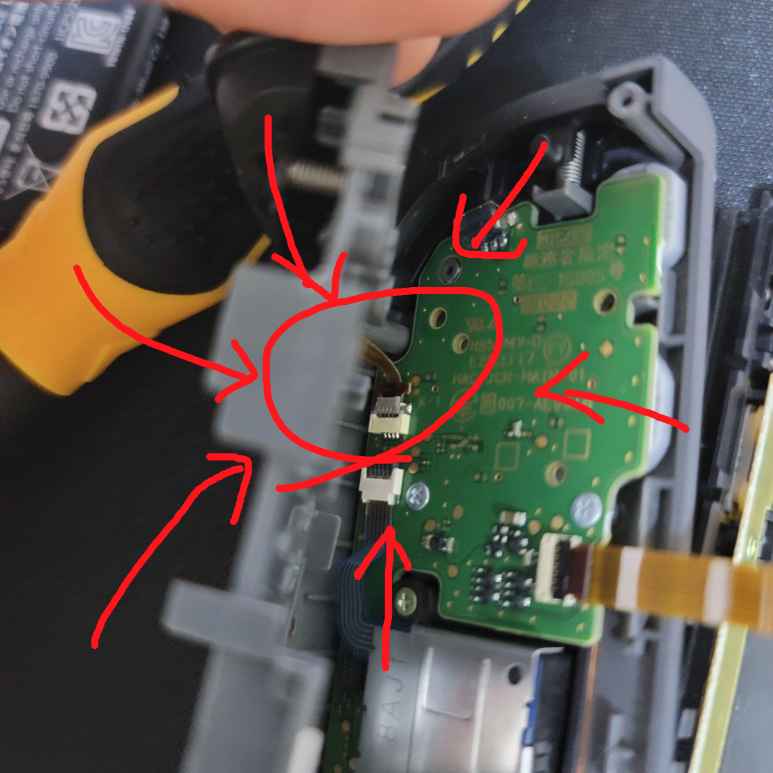
중요!!!
이거 케이플이 진짜 한 5mm는 되나? 싶을 정도로 짧은 선이 있습니다.
왼쪽처럼 아무생각 없이 열면 끊어먹기 딱 좋으니 주의해주시고, 열자마자 바로 저거부터 빼주세요.
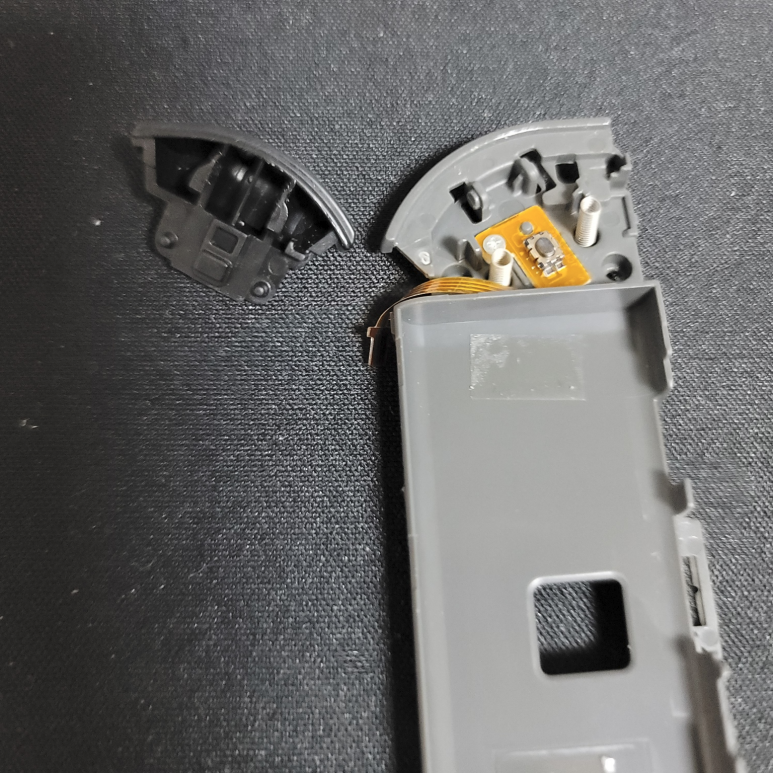
왼쪽 했던 것처럼 ZR을 빼주시고,

스프링이랑 나사 위치만 잡아두고 안 잃어버리게 잘 한쪽에 빼둡시다.

이제 메인보드랑 레일도 분리해주시고, 안테나가 귀찮으면 빼셔도 되는데, 안 빼셔도 상관 없습니다.
아 그리고 이 타이밍에 스틱 옆에 있는 보드 고정 나사도 2개 풀어줍니다.
전 걍 안 빼고 했어요.


저기 모터랑 안테나 케이블 바로 옆에 커넥터가 2개 있고, 선이 2개 있습니다. 둘 다 빼주세요.

슈루룩 분리가 됩니다.

왼쪽이랑 다르게 뭔가 한층 더 달려있는데, 적외선 쪽이랑 홈버튼 LED인 것 같습니다. 아니면 안테나인가 몰루겠네요.


적외선 케이블은 접착제로 붙여놨으니 주의해주세요.
저 판은 그냥 잘 떨어집니다.

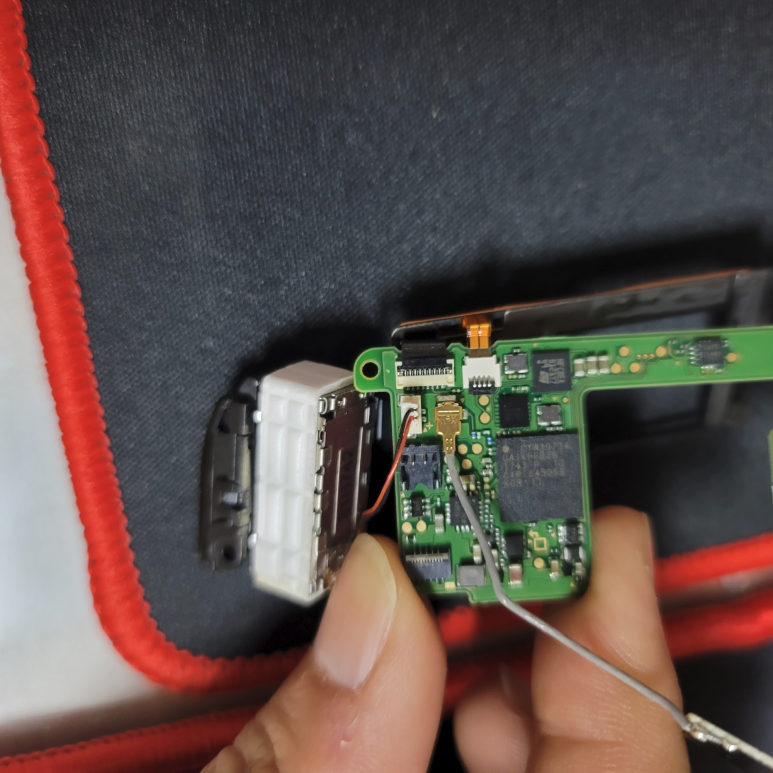

적외선이랑 밑에 검은 판은 메인보드랑 연결 후 조립하시는 편이 편할겁니다.

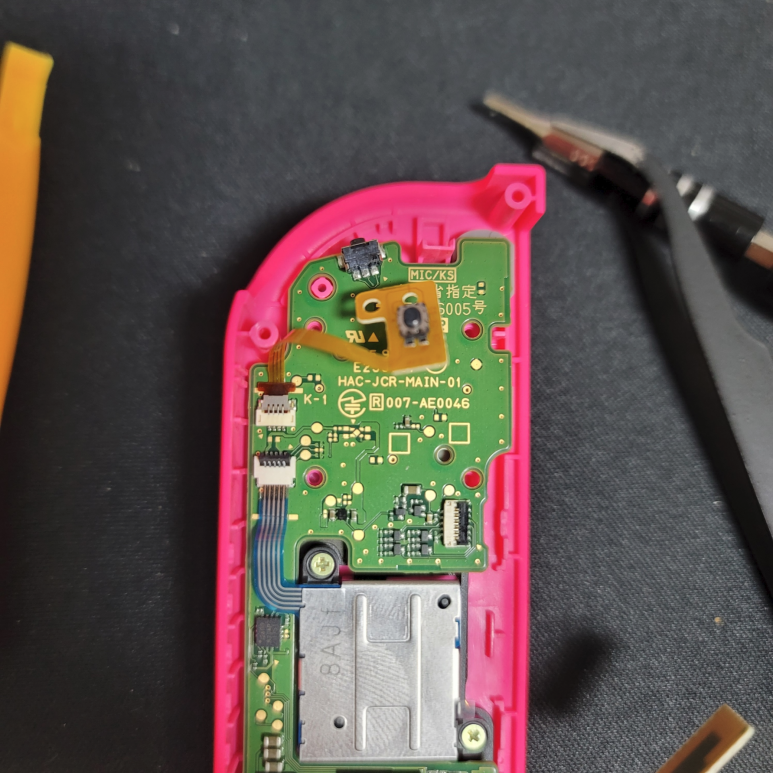
아까 ZR 부분도 미리 보드에 연결한 다음

레일로 가죠


왼쪽에서 이미 했으니 여까지는 쉽죠
레일도 메인보드에 붙여줍니다.

잠깐 보드 고정하는 나사 돌리다 중국산을 당한 안타까운 상황이...



이제 분해의 역순 해주시고...

레일도 다시 고정해주시고

오른쪽 끝!

양쪽이 끝났습니다! 기대했던것 보다 알록달록하니 예쁘네요.
조이콘 소프트웨어 색도 바꿔줄까 하다가 그냥 귀찮기도 하고... 이런쪽은 또 순정이 좋으니 좋은게 좋은거라 치고 넘어갑시다.

예쁘게 잘 나왔네요.
고증을 살려 냥발 끼우지 말까 하다가 그냥 마침 초록 분홍이라 끼워봤습니다. 나름 잘 어울리네요.
서로 반대로 해도 괜찮을 것 같고요.


이제 갈곳을 잃은 친구들입니다. 다시 포장해서 어따 짱박아두죠.
+ 끝
이제 그냥 버튼 테스트 하고, 라보 켜서 적외선 테스트하고 끝냈습니다. 잘 되네요.
사실 귀찮아서 좀 더 미룰까 하다가 게이밍 유즈와 아리스가 와서 사진마려워서 호다닥 해봤습니다.
그리고 냥발 색 반대로 끼워봤는데 역시 초록 분홍이 서로 어울리는 색은 아닌가봐요.
이 글을 어디에 올려야되나 고민을 했는데, 결국 블루 아카이브 때문에 이 짓을 했으니 그냥 블루 아카이브에 넣기로 했습니다.
그런데 글머리는 좀 애매한 것 같아서 그건 뺐어요.